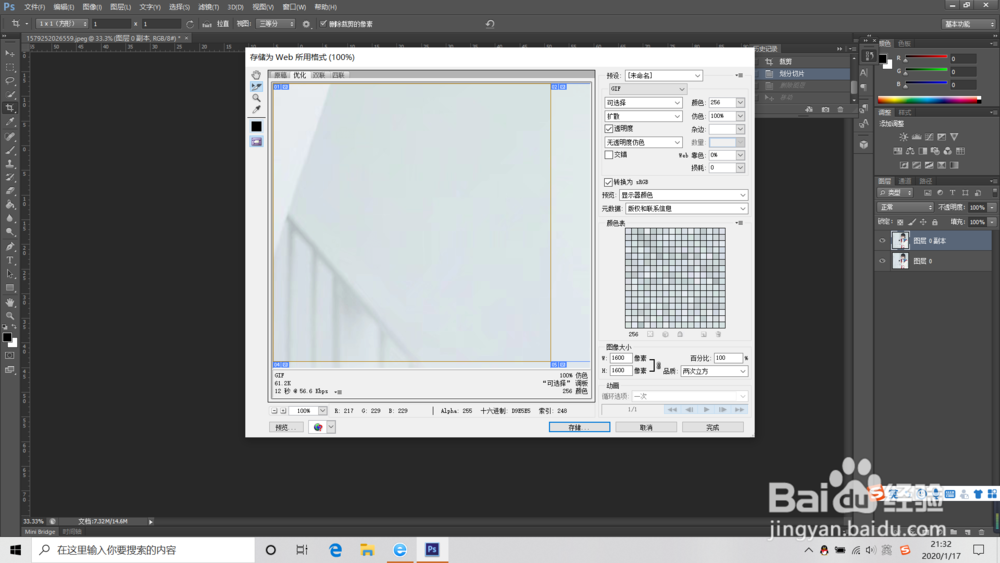1、首先打开我们的ps应用程序,再从ps中导入我们想要进行修改的素材图,然后将该图层复制一遍,接下来的额操作都在复制出的副本图层上进行。
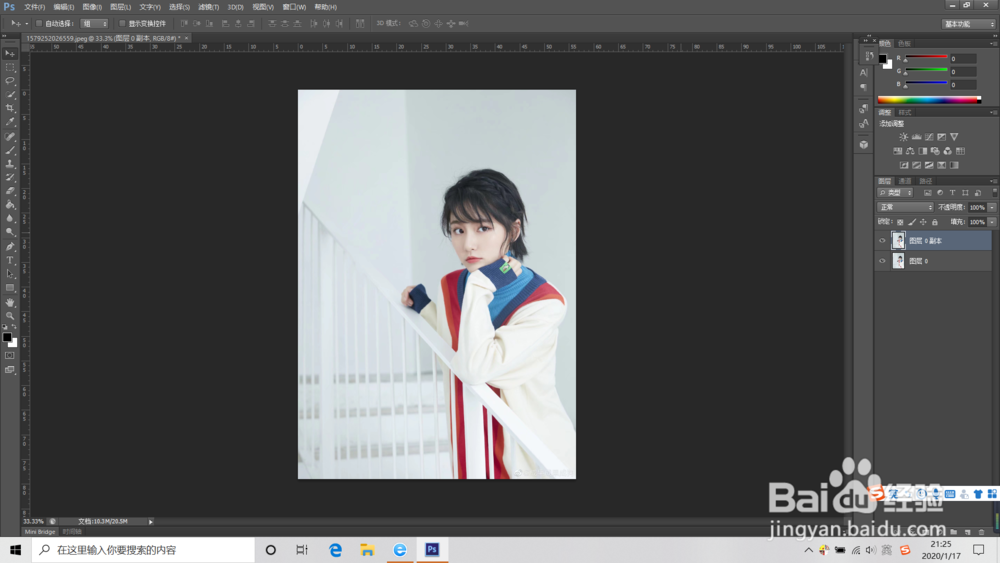
2、接下来在左侧的工具栏中找到“裁剪”工具,点击选择,之后在裁剪模式的菜单栏中选择1:1的裁剪比例,将图片裁剪成为正方形,便于我们将其处理。
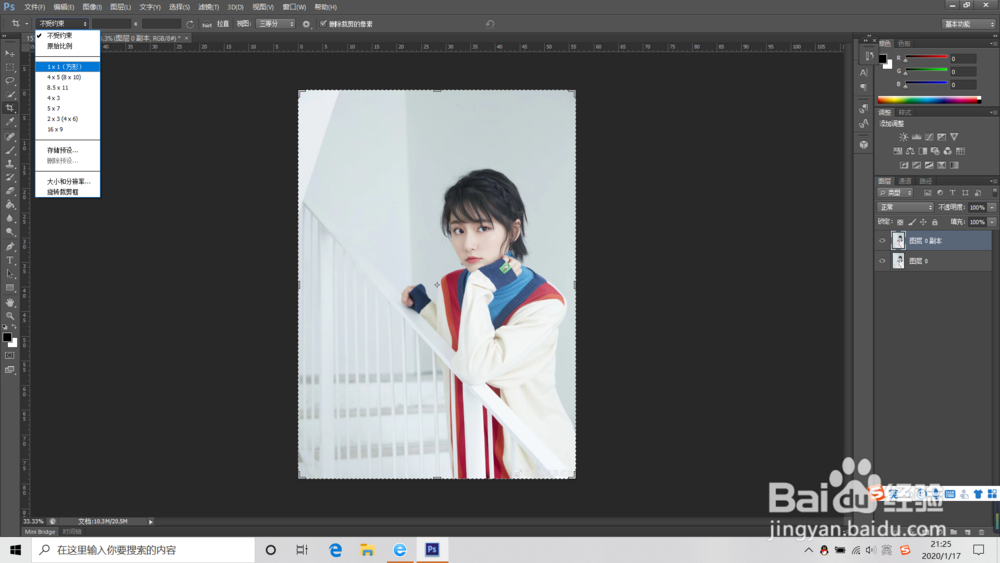
3、设置完成之后,我们在图片上移动方形裁剪工具选择想要裁剪的部分,选择完成后按回车键确认。正方形的图片做好后,接下来选择左侧工具栏的切片工具,对图片进行切割。
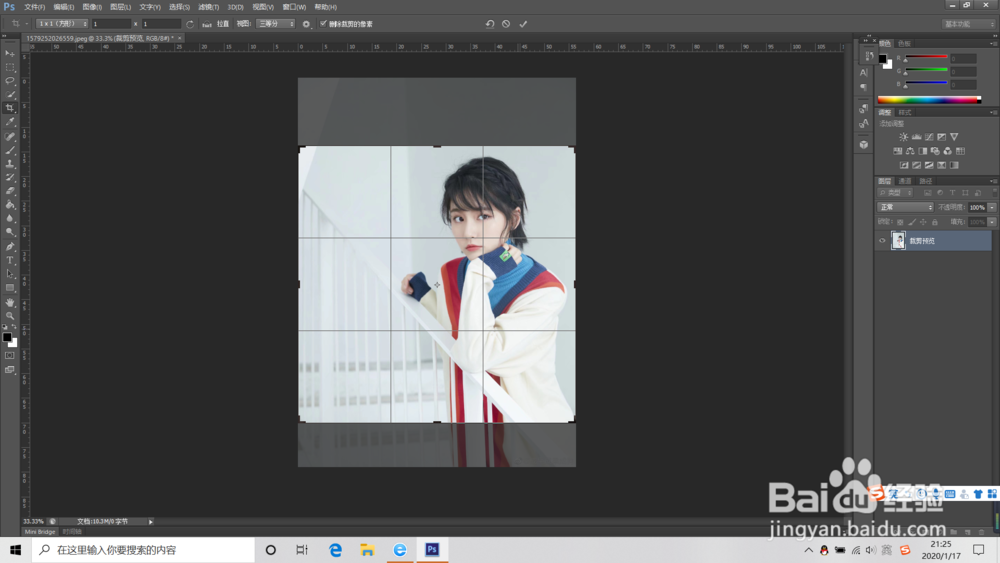
4、之后在方形图片上边右击鼠标,然后在弹出的菜单中选择“划分切片”选项,接着弹出划分切片的设置选项,这里设置水平和垂直划分的数值都为3,这样出来的图形就是九个格子。
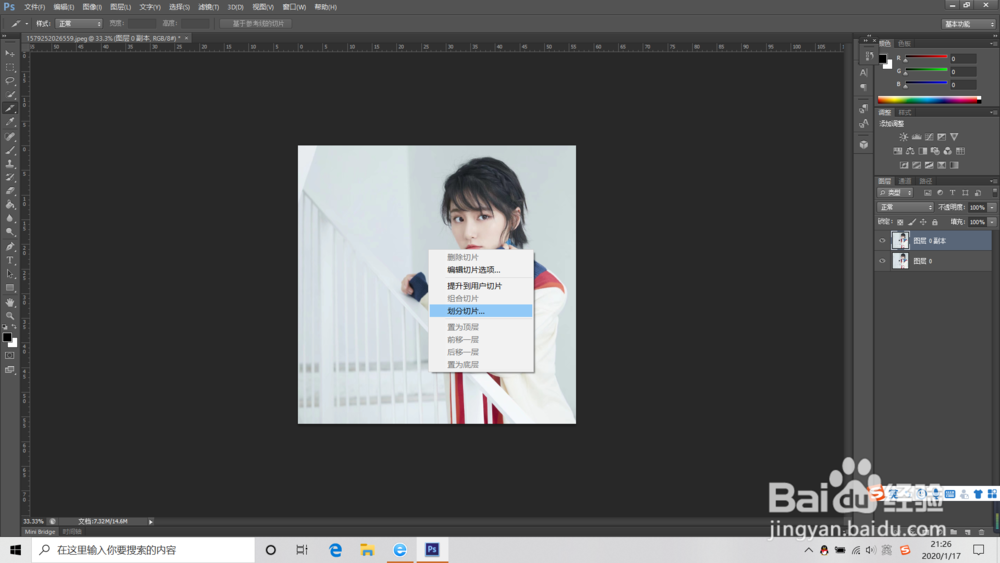
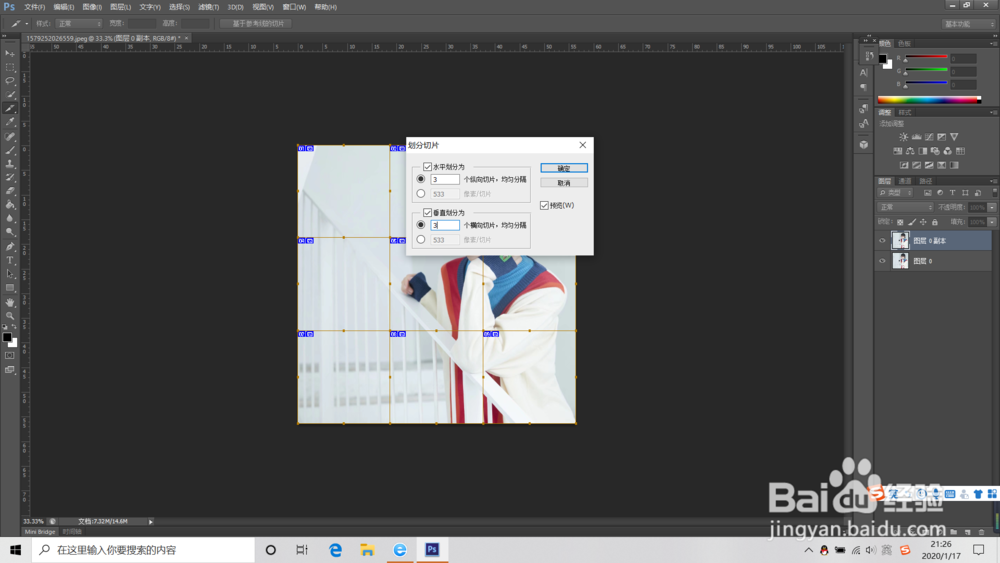
5、接着点击菜单栏的文件选项,然后在下拉列表,选择存储为web格式的选项,接着出现存储为web格式的设置窗口,设置图片的格式为jpeg,接着弹出存储位置的窗口,这里设置保存图片的位置,然后点击打开保存即可。